5 Cara Mudah Memperbaiki Kartu SD Rusak dan Tidak Terbaca
5 Cara Mudah Memperbaiki Kartu SD Rusak dan Tidak Terbaca
00Hardware
Kartu
memori hp kamu tidak terbaca? Jangan khawatir, kamu bisa mengembalikan
file kamu dengan cara memperbaiki kartu SD berikut ini (mudah tanpa
ribet)!
Jika memori internal smartphone dirasa kurang cukup, kamu juga bisa menambah memori eksternal dengan menggunakan kartu SD alias SD card.
Namun media penyimpanan ini tentu nggak akan terhindar dari namanya masalah, mulai tidak terbaca, data corrupt dan masih banyak lagi.
Untuk mengatasinya kali ini Jaka punya 5 cara memperbaiki kartu SD yang rusak, mudah dan ampuh banget buat kamu coba!
BACA JUGA
- 3 Cara Ampuh Perbaiki Flashdisk Rusak & Tidak Terbaca!
- Cara Mudah Memperbaiki Kamera Smartphone yang Buram
- Cara Memperbaiki File Video Yang Rusak di Android
Kumpulan Cara Mengatasi Kartu SD yang Rusak atau Tidak Terbaca

Sumber foto: klikforklik.com
Kartu SD yang beredar di pasaran saat ini hadir
dengan berbagai macam jenis, kecepatan hingga kapasitas yang bisa
disesuaikan dengan kebutuhan kamu. Mulai dari 4GB hingga 512GB yang
sudah tergolong besar untuk sebuah SD card.
Nah, parahnya memory card
yang tidak terbaca karena rusak tentu bakal merusak kerja kamu, apalagi
jika semua data, foto maupun video tersimpan di dalamnya.
Daripada kamu bingung mengatasinya, Jaka sudah merangkum cara mengatasi kartu SD dan tidak terbaca khusus buat kamu.
1. Bersihkan Kartu Memori

Sumber foto: lovemysurface.net
Jika kartu SD tidak terbaca maupun terdeteksi saat dimasukkan ke
dalam smartphone, langkah pertama yang bisa kamu lakukan adalah membersihkan konektor yang tersedia.
Dengan begini kamu pun bisa memperbaiki kartu SD tanpa perlu memformatnya guys. Buat cara selengkapnya lakukan langkah berikut:
- Keluarkan kartu SD dari perangkat gadget yang kamu miliki, seperti smartphone, kamera maupun actioncam.
- Lalu bersihkan lempengan tembaga (warna kekuningan) yang berfungsi sebagai konektor dengan penghapus. Gosok perlahan hingga dirasa bersih.
- Jika sudah, masukkan kembali ke dalam gadget dan pastikan SD card yang bermasalah sudah terbaca atau belum.
2. Coba Kartu SD di Smartphone Lain

Sumber foto: wirecutter.com
Langkah lain yang paling mudah dilakukan adalah mencoba kartu SD di smartphone lain. Hal ini tentu bisa mendeteksi, apakah kerusakan memang terjadi pada memory card kamu atau pada konektor pada smartphone kamu guys.
Caranya kamu tinggal masukkan kartu SD yang sudah kamu cabut dan
masukkan ke smartphone lainnya. Cek apakah kartu SD dapat terdeteksi dan
dapat berfungsi dengan baik atau tidak.
Cara Mengatasi Kartu SD Rusak Lainnya...
3. Cek Error Melalui PC/Laptop

Sumber foto: videohive.com
Lalu kamu pun juga bisa terlebih dahulu melakukan pengecekan error melalui PC atau laptop, untuk melihat apakah kartu SD kamu bermasalah atau tidak.
Cara ini juga yang bisa kamu lakukan untuk memperbaiki memory card yang tidak bisa di-format loh. Untuk langkah-langkahnya, kamu bisa ikuti sebagai berikut.
- Pertama kali masukkan kartu SD ke dalam smartphone dan hubungkan ke PC/laptop dengan menggunakan kabel data.
- Jika sudah terhubung, ubah mode dari Media transfer mode (MTP) ke dalam mode Mass storage mode (MSC).
- Lalu kamu tinggal membuka Explorer (Windows + E) lalu klik kanan pada drive kartu SD. Pilih menu Properties > Tools > Error Checking dan tunggu hingga proses selesai.
- Lakukan Eject setelah proses selesai dan cek apakah kartu SD sudah kembali normal atau belum.
4. Format Melalui HP Android
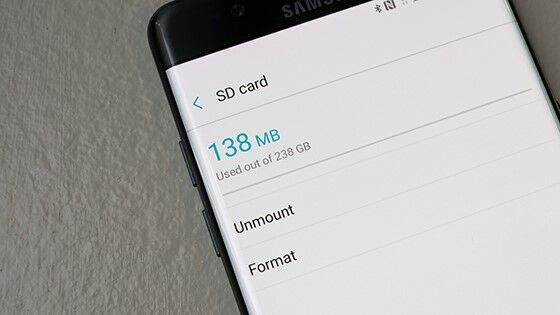
Sumber foto: androidcentral.com
Kalau kamu sudah hopeless dan nggak terlalu mementingkan data kamu, kamu bisa langsung memformat kartu SD supaya kembali normal dan bisa digunakan kembali.
Metode pertama dan tentu yang paling mudah tentu adalah melakukan format melalui HP Android secara langsung tanpa perlu menggunakan aplikasi tambahan.
Gimana caranya?
- Pastikan kartu SD sudah terhubung dengan smartphone Android yang kamu gunakan. Lalu pergi ke menu Settings > Storage > Portable storage dan pilih drive kartu SD kamu.
- Pilih menu Storage settings > Format > Erase & format. Tunggu proses hingga selesai dan pilih Done.
- Terakhir, kamu tinggal cek kartu SD apakah sudah terformat dan kembali normal.
Note: Langkah format kartu SD di HP
Android bisa berbeda-beda untuk setiap tipe. Namun secara umum langkah
yang dilakukan hampir sama seperti di atas.5. Format Melalui PC/Laptop
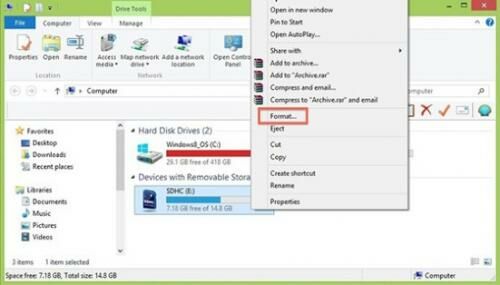
Sumber foto: echoboxaudio.com
Tetap masih error walaupun sudah di-format di Android? Tenang aja!
Selain melakukannya langsung di HP Android, kamu juga bisa melakukan format kartu SD melalui PC/laptop untuk hasil yang lebih advanced dan sempurna loh. Begini caranya:
- Hubungkan kartu SD menggunakan card reader dan tunggu hingga terhubung. Jika masih ada data yang tersisa, kamu bisa backup dulu ke PC/laptop.
- Lalu buka Explorer (Windows + E) lalu pilih pada drive kartu SD. Klik kanan lalu pilih menu Format...
- Lakukan langkah format kartu SD dan tunggu hingga proses selesai. Jika sudah kembalikan data ke dalam kartu SD dan pastikan apakah sudah bisa dipakai atau belum.
Untuk langkah-langkah melakukan format kartu SD baik di PC/laptop dan Android selengkapnya kamu bisa baca pada artikel berikut: Cara Format Kartu SD di PC, Laptop dan HP Android!

Cara Format Kartu SD Di PC, Laptop Dan HP Android
Kumpulan cara memformat kartu SD lewat HP Android dan PC/laptop ini
dijamin 100% aman, untuk membuat SD card bersih dari virus dan tampak
seperti baru.
LIHAT ARTIKEL
Akhir Kata
Nah begitulah cara memperbaiki kartu SD yang rusak dan tidak terbaca
beserta langkah-langkah selengkapnya. Jika memang masih belum berhasil,
coba ulangi lagi ya!
Dan jika kamu hendak membeli memory card untuk smartphone ke depannya, alangkah baiknya kamu bisa terlebih dahulu mengetahui tips memilih kartu SD untuk smartphone nih.
Selamat mencoba dan semoga berhasil.
Baca juga artikel seputar Kartu SD atau artikel menarik lainnya dari Satria Aji Purwoko.
الاشتراك في:
تعليقات الرسالة
(
Atom
)






ليست هناك تعليقات :
إرسال تعليق
ملحوظة: يمكن لأعضاء المدونة فقط إرسال تعليق.